由于笔记本电脑屏幕不够大,看视频玩游戏视觉体验不好,所以很多用户会外接显示器,这样一来就需要切屏来选择主要显示的屏幕。许多用户不知道win10多屏幕怎么切换,其实很简单
由于笔记本电脑屏幕不够大,看视频玩游戏视觉体验不好,所以很多用户会外接显示器,这样一来就需要切屏来选择主要显示的屏幕。许多用户不知道win10多屏幕怎么切换,其实很简单,使用快捷键就可以快速切换,一般是win+p组合键,下面就和小编一起来学习下win10多屏幕切换快捷键是什么。
win10多屏显示如何切屏快捷键:
1、外接显示屏以后,同时按下win+P即可选择外接显示器。有些笔记本还支持Fn+F4来切换。

2、弹出投影界面,选择你需要切换的模式即可。
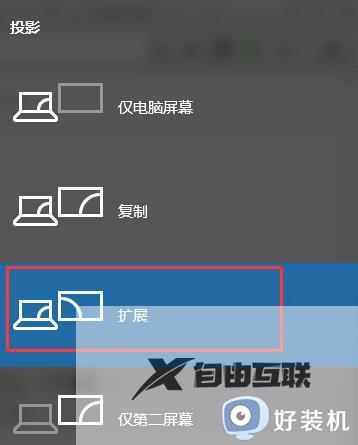
3、第二种方法是,在桌面空白处鼠标右键,然后选择显示设置。然后在多显示器中,就能够切换屏幕了。

关于win10多屏幕怎么切换的操作步骤就是这样子,如果你需要对多个显示器执行切换屏幕操作,可以参考上面的教程来操作,希望对大家有帮助。
